
Зміст
Якщо ви хочете повністю змінити зовнішній вигляд iOS, WinterBoard - це додаток джейлбрейка, що робить це можливим. Нижче описано, як використовувати WinterBoard на вашому iPhone або iPad.
iOS вже добре виглядає, але іноді всі ми хочемо отримати творчий підхід у певній точці і трохи змішувати речі, де WinterBoard вступає в гру.
WinterBoard це безкоштовний додаток джейлбрейк, який ви можете завантажити з Cydia, і це дає вам можливість змінити "тему" IOS. Це означає, що ви можете змінювати такі речі, як шрифт, іконки, кольори, шпалери та майже будь-який інший елемент інтерфейсу користувача.
WinterBoard зручно, тому що він, по суті, включає в себе всілякі різні налаштування в одному налаштуванні, оскільки ви можете отримати налаштування для зміни шрифтів і інший налаштування для зміни іншого елемента інтерфейсу. Замість цього, WinterBoard може зробити все це, а потім деякі.
Нижче описано, як використовувати WinterBoard, якщо ви зацікавлені в налаштуванні зовнішнього вигляду та дизайну iPhone або iPad.
Як працює WinterBoard
Ви можете подумати, що як тільки ви завантажите WinterBoard, ви матимете миттєвий доступ до різноманітних тем, які можна спробувати зараз, але насправді це не так

Замість цього він працює, завантажуючи програму WinterBoard, а потім повертаючись у Cydia, щоб завантажити окремі теми, які потім можна відкрити в WinterBoard і застосувати до вашого iPhone або iPad.
Встановіть WinterBoard
Тому, щоб розпочати роботу, потрібно завантажити з програми WinterBoard Cydia, яку ви можете зробити, перейшовши на сторінку Пошук внизу, а потім введіть "WinterBoard" у вікні пошуку вгорі.
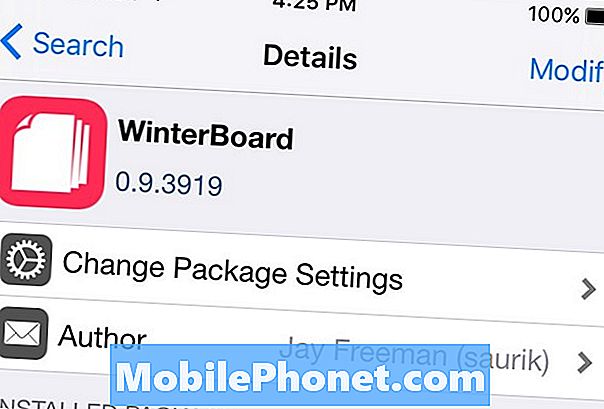
Він повинен з'явитися у списку. Торкніться його та натисніть Встановіть у верхньому правому куті, щоб встановити WinterBoard.
Після завершення встановлення потрібно перезавантажити iPhone або iPad, але після його перезавантаження можна повернутися до iOS, а програма WinterBoard буде встановлена та готова до використання деяких тем.
Завантажити тему
Наступним кроком є завантаження теми тепер, коли ви встановили WinterBoard.
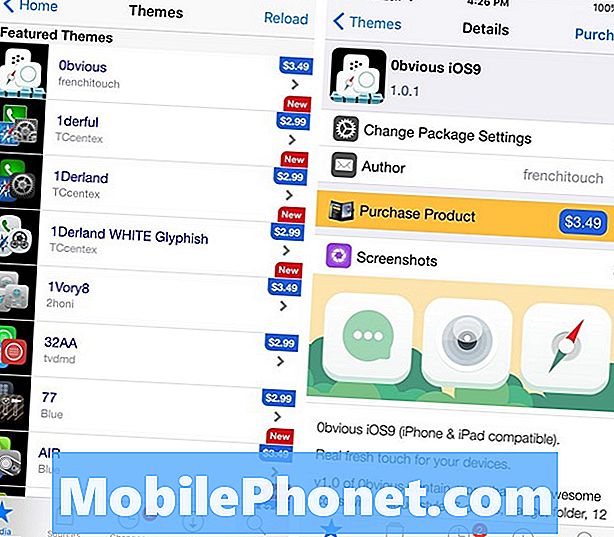
Щоб зробити це, поверніться в Cydia, і ви можете або торкнутися Теми на домашній сторінці Cydia для перегляду означених тем, або натисніть на Джерела а потім виберіть Всі джерела. Звідти прокрутіть вниз і виберіть Теми. Друга опція дозволить вам переглядати всі доступні теми, перераховані в алфавітному порядку.
Доступно багато тем, тому, як правило, хороша ідея дослідити деякі хороші теми, які вам сподобаються, а потім шукати їх у Cydia. На початку цього року ми представили деякі з наших фаворитів.
Щоб знайти певну тему за назвою, торкніться піктограми Пошук на вкладці Cydia внизу, а потім введіть назву теми в полі пошуку вгорі. Пам’ятайте, що більшість тем зазвичай коштують один долар або два, тож ви не можете просто перейти до мислення проб і помилок.
Встановити тему
Тепер, коли ви завантажили вашу тему, тепер ви можете встановити її через WinterBoard
Для цього ввійдіть в Налаштування а потім прокрутіть вниз, щоб знайти WinterBoard. Відкрийте його, а потім натисніть Виберіть Теми на вершині.
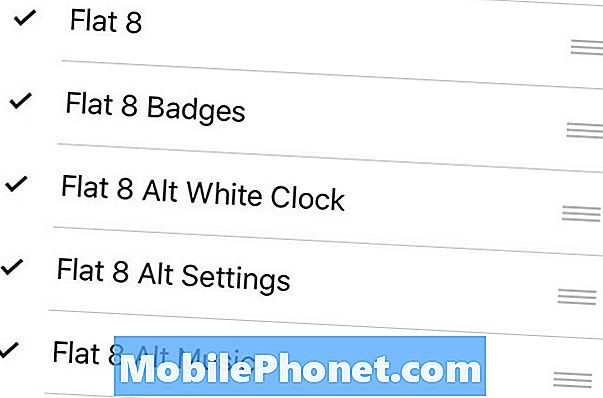
Ви повинні побачити тему, яку ви тільки що завантажили у списку. Просто натисніть на нього, щоб увімкнути його (поруч з нею з'явиться галочка). Ідіть далі, а також торкніться й увімкніть інші компоненти теми, якщо вони є.
Після цього поверніться на попередню сторінку, а потім натисніть Respring у верхньому лівому куті. Ваш iPhone буде перенаправлятись і після цього ви зможете отримати доступ до свого пристрою, де тепер буде впроваджена нова тема.
Щоб скасувати тему і повернутися до акцій, просто ввійдіть WinterBoard> Виберіть теми і торкніться теми, щоб скасувати її вибір і вимкнути її. Щоб застосувати зміни, потрібно знову ввімкнути пристрій.

